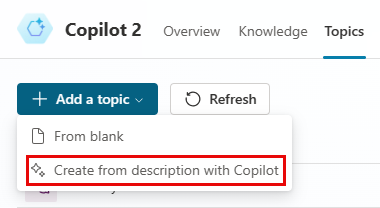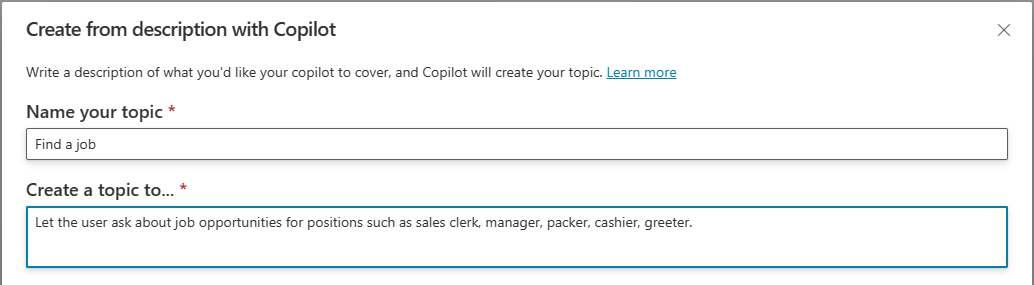Pikaopas avustajien rakentamiseen generatiivisen tekoälyn avulla
Tärkeää
Power Virtual Agents -ominaisuudet ja -toiminnot ovat nyt Microsoft Copilot Studion osa generatiiviseen tekoälyyn tehtyjen panostusten ja parannettujen Microsoft Copilot -integrointien jälkeen.
Joissakin artikkeleissa ja näyttökuvissa voidaan viitata Power Virtual Agentsiin, kun ohjeita ja koulutussisältöä päivitetään.
On vieläkin yksinkertaisempaa luoda avustajia käyttämällä tekoälypohjaisia ominaisuuksia Microsoft Copilot Studiossa. Oli keskustelun tekoäly sitten sinulle uusi asia tai olit kokenut kehittäjä, äly-ympäristömme on sinun ja tiimisi tukena jokaisella askeleella.
Tämä pikaopas auttaa pääsemään nopeasti alkuun generatiivisen tekoälyn ominaisuuksia sisältään avustajan luomisessa. Yhteenvedon käytettävissä ominaisuuksista löydät generatiivisen tekoälyn yleiskatsauksesta.
edellytykset
Copilot Studio -tili. Jos sinulla ei ole tiliä, tutustu Microsoft Copilot Studio -esittelysivustoon ja valitse Kokeile ilmaiseksi.
Muistiinpano
Henkilökohtaisia Microsoft-tilejä ei tueta. Käytä sen sijaan työtiliä.
Tuettuja selaimia ovat Microsoft Edge, Chrome ja Firefox.
Avustaja on luotava Yhdysvaltain alueella. Tarkastele tuettujen kielten luetteloa.
Generatiivista tekoälyä saattavat koskea käyttörajat tai kapasiteettirajoitukset.
Miten avustajakeskustelut toimivat
Copilot Studio käyttää mukautettua NLU-mallia ja tekoälyominaisuuksia sen ymmärtämiseen, mitä käyttäjä kirjoittaa, ja vastaa sitten parhaalla avustaja-aiheella. Avustajan aihe on osa keskusteluketjua käyttäjän ja avustajan välillä. Aiheet linkitetään toisiinsa solmuiksi. Lisätietoja: Aiheiden luominen ja muokkaaminen.
Voit esimerkiksi luoda avustajan, jonka asiakkaat voivat kysyä yritystäsi koskevia yleisiä kysymyksiä. Tukikulut pienenevät tukipuheluiden edelleenohjaamisen vuoksi. Avustajassa voit luoda aiheen myymäläsi aukioloajoista ja antaa sille nimen myymälän aukioloajat.
Kun asiakas esittää kysymyksen, kuten "Milloin avaatte" tai "Mitkä ovat aukioloaikanne?", avustaja käyttää luonnollisen kielen ymmärtämistä (NLU) kysymyksen aikeen ymmärtämiseen. Avustaja yhdistää tämän tarkoituksen parhaaseen aiheeseen, myymälän aukioloajat -aiheeseen.
Avustaja noudattaa keskustelun työnkulkua, joka on joukko yhdistettyjä solmuja, jotka määrität aukioloajat -aiheessa. Nämä kysymykset käyttävät if/else -argumentteja tai logiikkaportteja määrittääkseen, minkä myymälän asiakas haluaa. Aiheen lopullinen tulos näyttää kyseisen kaupan sijainnin aukioloajat ja yhteystiedot.
Et kuitenkaan voi ennakoida kaikkia asiakkaidesi esittämiä kysymyksiä. Tämän vaikutuksen pienentämiseksi Copilot Studio sisältää tehokkaita uusia tekoälypohjaisia ominaisuuksia, joissa käytetään NLU-mallien viimeisimpiä edistysaskeleita. Kun avustaja on linkitetty julkiseen tai Bing-indeksoituun verkkosivustoon, avustajasi luo vastauksia automaattisesti. Nämä vastaukset ovat keskustelullisia ja selkeää kieltä, eivätkä ne ole riippuvaisia siitä, että avustajan rakentaja loisi aiheita jokaista tilannetta varten.
Lisäksi, kun tekoälyn yleistieto on käytössä, avustaja voi käyttää tietoja, jotka eivät ole sen verkkosivustolla, tai muita tietämyslähteitä.
Avustaja käyttää avustaja-aiheiden luomiseen tarpeidesi yksinkertaisen kuvauksen perusteella Azure OpenAI GPT -malliin pohjautuvaa tekoälyä, jota käytetään myös Bingissä. Vastaavasti voit muokata ja päivittää mitä tahansa aihetta avustajassa kuvailemalla muutokset, jotka haluat tehdä.
Oletko valmis aloittamaan? Ensimmäiseksi on luotava avustaja.
Luo avustaja, jossa on pikatietämystä
Kun käyttäjän lähettämää viestiä ei voida yhdistää olemassa olevaan aiheeseen, avustaja voi etsiä vastausta varasivustolta tai muusta tietämyslähteestä. Avustaja muuttaa vastauksen yksinkertaiseksi viestiksi, jonka se lähettää käyttäjälle.
Luo avustaja. Avustajan voi luoda monella tavalla, mutta tätä pika-aloitusta varten voit avata Avustajat-sivun, valita + Uusi avustaja ja sitten Siirry määritykseen.
s1. Syötä määrityssivulla nimi avustajallesi tai hyväksy oletusarvo Avustaja tai Avustajan. Lisää valinnaisesti kuvaus.
Valitse Tietämys-osassa + Lisää tietämystä ja sitten Julkiset verkkosivustot.
Syötä Lisää julkisia verkkosivustoja -kohtaan julkisen tai Bing-indeksoidun verkkosivuston URL-osoite. Tämä on se verkkosivusto, jolta avustaja voi hakea vastauksia, jos se ei löydä oikeaa aihetta käyttäjän kysymystä varten. Tallenna URL-osoite valitsemalla Lisää ja poistu ikkunasta sitten valitsemalla uudelleen Lisää.
Vihje
Mikä tahansa URL-osoite, jossa on tekstiä, toimii, esimerkiksi
https://www.microsoft.com/en-us/store/.Voit lisätä URL-osoitteen tai muita tietämyslähteitä verkkosivuston luomisen jälkeen siirtymällä Tietämys-sivulle.
Viimeistele avustajasi luonti valitsemalla Luo.
Copilot Studiossa näkyy luomasi avustajan yleiskatsaus, jossa on ideoita seuraavia vaiheita varten.
Huomaa Tietämys-osa, jossa näkyy lisäämäsi sivusto. Se sisältää myös vaihtoehdon Salli tekoälyn käyttää omaa yleistietoaan, joka on oletusarvoisesti käytössä ja mahdollistaa avustajalle kysymysten vastaamisen käyttäen muita kuin määritettyjä tietämyslähteitä.
Avustajan testaaminen tietämyksen osalta
Avustaja on nyt myös valmis vastaamaan kysymyksiin tietämyslähteidensä perusteella. Kokeile sitä Testi-ruudun avulla:
Valitse Testaa-painike Copilot Studio -sivun oikeasta yläkulmasta.
Jos haluat tarkastella avustajan taustatoimintoa, kun se vastaa kysymyksiisi, valitse Testi-ruudussa ... ja valitse Seuraa aiheiden välillä.
Esitä avustajalle verkkosivustoon liittyvä kysymys Esitä kysymys -kehotteessa. Kirjoita esimerkiksi Mikä on palautekäytäntönne tai Annatteko armeija-alennuksia?
Avustaja hakee tiedot verkkosivustolta ja palauttaa vastauksen. Vastaus sisältää vähintään yhden linkin sinne, mistä kyseiset tiedot on löydetty.
Tuotantoalustassa voit nähdä keskustelun kulun ja solmut, joita avustaja käytti kysymykseen vastaamisessa. Tässä tapauksessa avustaja käytti Keskustelun tehostus -järjestelmäaihetta löytääkseen tiedot ja vastatakseen kysymykseesi.
Esitä nyt yleinen kysymys, kuten Miksi taivas on sininen? tai jopa järjetön kysymys, kuten Mikä taivaan väri on sinun maailmassasi?. Jos Salli tekoälyn yleistieto on käytössä, avustaja voi vastata tällaisiin kysymyksiin.
Tekoälyn yleistiedon käytettäviin tulo voi kestää joitakin minuutteja. Jos et saa vastausta välittömästi, yritä uudelleen.
Tekoälyn yleistietovastausten osalta avustaja muistuttaa käyttäjiä, että tiedot eivät välttämättä ole oikein.
Jos avustaja ei löydä vastausta, se pyytää sinua muotoilemaan kysymyksen uudelleen. Jos avustaja ei kahdenkaan pyynnön jälkeen pysty määrittämää aiettasi, se eskaloi live-asiakaspalvelijalle Eskaloi-järjestelmäaiheen kautta.
Huomaat, että yleistiedollakin on rajansa. Vaikka avustaja voi vastata moniin kysymyksiin, sillä ei ole pääsyä reaaliaikaisiin tietoihin, kuten uutisiin tai sääraportteihin. Tämä ominaisuus lisätään myöhemmin tässä pika-aloituksessa generatiivisten toimintojen avulla.
Lisätietoja: Generatiiviset vastaukset ja Tekoälyn yleistieto. Voit myös löytää ohjeita generatiivisen tekoälyn käyttöönottoon avustajissa, jotka olet jo luonut.
Muistiinpano
Kun olet testannut avustajan, poista aiemmat keskustelut valitsemalla palautuspainike Testaa avustaja -ruudun yläosasta. Nollaus helpottaa nykyisen aiheen työnkulkua ilman, että aiemmat keskustelut vaikuttavat siihen.

Voit palata luontipohjaan milloin tahansa muokataksesi keskustelupolkua. Testaa avustajaa -ruutu päivittyy automaattisesti, kun valitset Tallenna, kun olet muokannut aiheita.
Jos testiruusussa näkyy virhekoodeja, katso lisätietoja Tietoja virhekoodeista -kohdasta.
Uuden aiheen automaattinen luonti
Voit luoda uuden aiheen kuvailemalla, mitä haluat aiheen tekevän. Copilot Studio käyttää kuvaustasi luodakseen aiheen, joka sisältää keskustelumuotoisia vastauksia sekä useanlaisia solmuja.
Kun avustajasi on avoinna Aiheet-sivulla, valitse + Lisää aihe>Luo kuvauksesta avustajan avulla.
Muistiinpano
Jos et näe vaihtoehtoa Lisää kuvauksesta, voi olla, että sinun on otettava se käyttöön:
- Valitse yläosan valikkorivillä Asetukset-kuvake
 ja sitten Yleiset asetukset.
ja sitten Yleiset asetukset. - Ota käyttöön Muodosta ja iteroi aiheet kuvailemalla haluamasi asiat -kohta.
- Valitse yläosan valikkorivillä Asetukset-kuvake
Syötä nimi näkyviin tulevan ikkunan kohtaan Nimeä aiheesi.
Kuvaile Luo aihe... -kentässä aihe yksinkertaisella, selkeällä englannin kielellä. Katso esimerkit ymmärtääksesi kuvauksen rakenteen ja valitse sitten Näytä lisää esimerkkejä saadaksesi lisää ideoita.
Valitse ensin Luo ja sitten Tallenna.
Kun aihe on luotu, voit testata sen. Esitä Testi-ruudussa kysymys, joka vastaa luomasi aiheen aietta. Jos esimerkiksi loit aiheen työmahdollisuuksista, syötä Etsin työpaikkaa.
Tapoja laajentaa ja parantaa aihetta: Luonti ja muokkaaminen avustajalla.
Generatiivisten toimintojen käyttäminen
Kun generatiiviset toiminnot ovat käytössä, avustaja valitsee aiheet ja toiminnot automaattisesti vastatakseen käyttäjälle. Sen sijaan, että se käyttäisi vain kunkin aiheen käynnistinlauseita tai kutsuisi toimintoja manuaalisesti aiheesta, avustaja voi käyttää omaa logiikkaansa valitakseen sopivimmat toiminnot suorituspalvelun aikana.
Muistiinpano
Generatiiviset toiminnot on esiversio-ominaisuus. Esiversiotoimintoja ei ole tarkoitettu tuotantokäyttöön, ja niiden toiminnot voivat olla rajoitettuja. Nämä toiminnot ovat käytettävissä ennen virallista julkaisua, jotta asiakkaat voivat käyttää niiden ennakkojulkaisua ja antaa palautetta.
Ota generatiiviset toiminnot käyttöön: valitse Asetukset-painike ja sitten Generatiivinen tekoäly. Valitse Generatiivinen-vaihtoehto. (Oletusarvo on Perinteinen.)
Valitse sivun yläosasta Tallenna.
Luo toiminto: siirry Toiminnot-sivulle ja valitse + Lisää toiminto. Lisää sääsivusto noudattamalla ohjeita: Toimintojen käyttäminen.
Kun lisäät tämän toiminnon ja otat generatiiviset toiminnot käyttöön, avustajalla on käytettävissään reaaliaikaisia tietoja, tiettyjä aiheita, tiettyjä tietämyslähteitä sekä tekoälyn yleistieto.
Voit tarkastella tätä avustajan toimintoa, kun se vastaa kysymyksiisi, valitsemalla Keskustelukartta-kuvakkeen  Testi-ruudussa ja ottamalla sen käyttöön. Valitse keskustelukartassa Aiheiden välinen seuranta -kuvake
Testi-ruudussa ja ottamalla sen käyttöön. Valitse keskustelukartassa Aiheiden välinen seuranta -kuvake ![]() ja ota se käyttöön.
ja ota se käyttöön.
Kysy avustajalta esimerkiksi Mikä sää on Montrealissa fahrenheiteissa?. Avustaja käyttää luomaasi toimintoa vastauksen löytämiseen.
Lisää ominaisuuksia kehittääksesi avustajaa edelleen
Voit parantaa avustajaa ja tehdä siitä yksilöllisen ja miellyttävän. Kokeile lisätä kuvia ja videoleikkeitä, mukautuvia kortteja, kokonaisuuksia ja muuttuvia lausekkeita.
Katso lisätietoja kohdasta Keskeiset käsitteet – Edistynyt suunnitteleminen tai jatka avustajanluontimatkaa tutustumalla muuhun Microsoft Copilot Studion dokumentaatioon.
Palaute
Tulossa pian: Vuoden 2024 aikana poistamme asteittain GitHub Issuesin käytöstä sisällön palautemekanismina ja korvaamme sen uudella palautejärjestelmällä. Lisätietoja on täällä: https://aka.ms/ContentUserFeedback.
Lähetä ja näytä palaute kohteelle